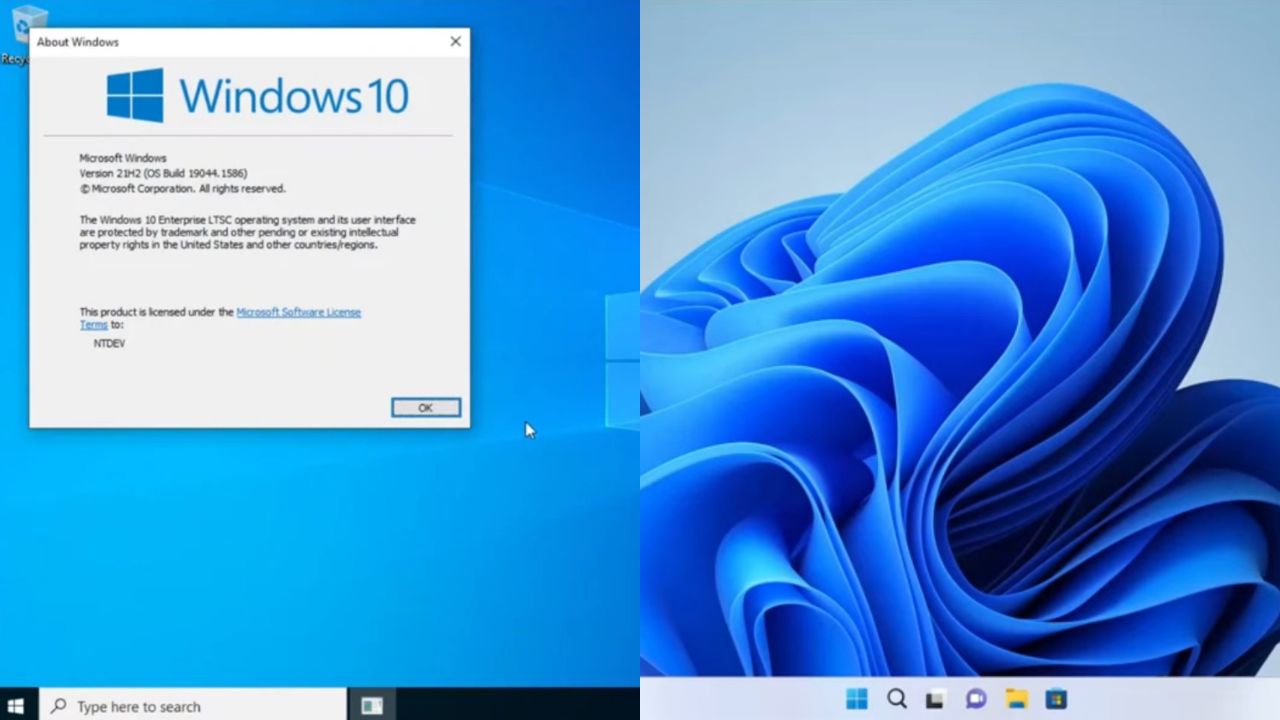Escolher o sistema operacional ideal para o seu computador pode ser uma tarefa desafiadora, especialmente quando você possui um hardware mais modesto. Dentre as opções disponíveis no mercado, o Windows 10 e o Windows 11 são as versões mais recentes e populares do sistema operacional da Microsoft.
No entanto, surgiram também versões otimizadas, como o Tiny 10 e o Tiny 11, desenvolvidas especificamente para oferecer uma experiência mais leve e eficiente. Este artigo busca responder à pergunta “qual Windows é mais leve?” através de uma análise detalhada dessas versões, considerando diversos aspectos como desempenho, requisitos de sistema, e funcionalidades.
Windows 10: uma mudança de paradigma no SO
Para entender qual Windows é mais leve, é preciso conhecer as bases estabelecidas pelo Windows 10. Lançado em julho de 2015, o Windows 10 rapidamente se tornou um dos sistemas operacionais mais populares da Microsoft, trazendo consigo uma série de melhorias em relação às versões anteriores.
Sua interface amigável e compatibilidade com uma vasta gama de dispositivos fizeram dele uma escolha preferida para muitos usuários. No entanto, quando se trata de desempenho em hardware mais modesto, é importante analisar como o Windows 10 se comporta e quais são seus requisitos de sistema.
Ele é considerado um dos melhores Windows, então vamos conhecer esses aspectos para entender melhor as vantagens e limitações desse clássico moderno quando se tratar de decidir qual Windows é mais leve.
Desempenho e requisitos de sistema
Lançado em julho de 2015, o Windows 10 rapidamente se tornou um dos sistemas operacionais mais utilizados no mundo. Seu sucesso se deve em grande parte à sua compatibilidade com uma ampla gama de dispositivos e à sua interface amigável.
No entanto, para determinar qual Windows é mais leve, precisamos analisar seus requisitos de sistema e desempenho para instalar o Windows em computadores mais modestos.
Os requisitos mínimos do Windows 10 são:
- Processador: 1 GHz ou mais rápido
- Memória RAM: 1 GB para 32 bits ou 2 GB para 64 bits
- Espaço em disco: 16 GB para 32 bits ou 20 GB para 64 bits
- Placa de vídeo: DirectX 9 ou posterior com driver WDDM 1.0
Embora esses requisitos pareçam modestos, na prática, o desempenho do Windows 10 pode variar significativamente dependendo do hardware. Portanto, fique atento antes de decidir comprar o Windows.
Em dispositivos mais antigos ou com especificações limitadas, o Windows 10 pode apresentar lentidão, especialmente ao executar várias tarefas simultaneamente.
Funcionalidades e uso de recursos
O Windows 10 oferece uma vasta gama de funcionalidades (algumas disponíveis somente depois de ativar o Windows), incluindo o menu Iniciar, a assistente virtual Cortana, e o navegador Microsoft Edge. No entanto, essas funcionalidades adicionais também consomem recursos do sistema, o que pode impactar negativamente o desempenho em computadores com hardware mais fraco.
Uma das críticas frequentes ao Windows 10 é o seu consumo elevado de memória e processamento, mesmo quando o computador está ocioso. Isso se deve aos inúmeros processos em segundo plano, como atualizações automáticas e serviços de telemetria.
Windows 11: uma evolução visual no sistema operacional
Com o sucesso do Windows 10, a Microsoft continuou a inovar e, em outubro de 2021, lançou o Windows 11. Esta nova versão do sistema operacional traz uma série de melhorias estéticas e funcionais, com um foco especial na experiência do usuário e na integração com tecnologias modernas.
O Windows 11 promete uma interface mais elegante, um desempenho aprimorado e novas funcionalidades que atendem às necessidades dos usuários atuais. No entanto, essas inovações vêm acompanhadas de requisitos de sistema mais rigorosos, levantando a questão de qual Windows é mais leve.
Antes de avaliar as versões otimizadas, surgidas em seguida exatamente por este motivo, vamos explorar as características e o impacto do Windows 11 no desempenho dos dispositivos.
Desempenho e requisitos de sistema
Lançado em outubro de 2021, o Windows 11 trouxe uma série de melhorias e novas funcionalidades, com um foco particular na estética e na usabilidade. No entanto, essas melhorias vieram acompanhadas de requisitos de sistema mais rigorosos:
- Processador: 1 GHz ou mais rápido com 2 ou mais núcleos em um processador compatível de 64 bits
- Memória RAM: 4 GB
- Espaço em disco: 64 GB
- Placa de vídeo: DirectX 12 compatível / WDDM 2.x
Comparado ao Windows 10, o Windows 11 exige mais do hardware, não deixando dúvidas quanto a qual Windows é mais leve entre os dois. O que pode ser uma desvantagem significativa para usuários com computadores mais antigos ou menos potentes. No entanto, em dispositivos modernos, o Windows 11 tende a oferecer um desempenho mais fluido e responsivo.
Funcionalidades e uso de recursos
O Windows 11 introduziu uma nova interface de usuário, com um menu Iniciar centralizado, novas janelas com cantos arredondados, e melhorias na multitarefa com a funcionalidade Snap Layouts. Embora essas melhorias visuais sejam atraentes, elas também podem aumentar o consumo de recursos.
O Windows 11 continua a executar vários processos em segundo plano, similares aos do Windows 10, o que pode impactar negativamente o desempenho em hardware mais fraco.
Tiny 10 e Tiny 11: alternativas otimizadas da comunidade
Enquanto o Windows 10 e o Windows 11 continuam a evoluir, surgiram versões otimizadas desses sistemas operacionais para atender às necessidades de usuários com hardware mais modesto. Tiny 10 e Tiny 11 são variantes enxutas, projetadas para oferecer uma experiência mais leve e eficiente, removendo funcionalidades não essenciais e reduzindo o consumo de recursos.
Essas versões foram desenvolvidas por entusiastas que entenderam a necessidade de um sistema operacional mais leve, sem comprometer a usabilidade básica e não deixam dúvidas em relação a qual Windows é mais leve.
Porém, antes de decidir qual Windows é mais leve, é preciso examinar como essas versões otimizadas se comparam com as suas contrapartes tradicionais, especialmente em termos de desempenho e funcionalidade.
O que são o Tiny 10 e Tiny 11?
Tiny 10 e Tiny 11 são versões otimizadas dos sistemas operacionais Windows 10 e Windows 11, respectivamente. Desenvolvidas por entusiastas da tecnologia, essas versões são projetadas para oferecer uma experiência de usuário mais leve, removendo funcionalidades não essenciais e reduzindo o consumo de recursos do sistema.
Qual Windows é mais leve entre os dois? Existe pouca diferença, mas o Tiny 11 ganhou mais popularidade por oferecer apelo visual sem pesar na máquina.
Tiny 10: desempenho e funcionalidades
O Tiny 10 é uma versão enxuta do Windows 10, ideal para computadores com hardware mais modesto. Ele mantém as funcionalidades essenciais do Windows 10, mas remove aplicativos e serviços que não são críticos para o funcionamento do sistema.
As vantagens do Tiny 10 incluem:
- Menor uso de memória RAM
- Menor espaço em disco necessário
- Desempenho melhorado em tarefas básicas
Por exemplo, em um computador com 2 GB de RAM e um processador de 1 GHz, o Tiny 10 pode oferecer uma experiência de usuário significativamente mais fluida em comparação com o Windows 10 padrão. Qual é o Windows mais leve entre os dois? O Tiny 10.
Tiny 11: desempenho e funcionalidades
Seguindo a mesma filosofia do Tiny 10, o Tiny 11 é uma versão otimizada do Windows 11. Ele foi desenvolvido para fornecer uma experiência de usuário mais leve, removendo funcionalidades e processos que consomem muitos recursos.
As vantagens do Tiny 11 incluem:
- Menor uso de memória RAM e CPU
- Redução significativa de processos em segundo plano
- Melhor desempenho em dispositivos com hardware limitado
Por exemplo, em um laptop com 4 GB de RAM e um processador básico de 64 bits, o Tiny 11 pode proporcionar uma experiência de uso mais rápida e eficiente do que o Windows 11 padrão. Qual Windows é mais leve entre os dois? O Tiny 11 sem sombra de dúvidas.
Como instalar o Tiny 10 e o Tiny 11?
Instalar o Tiny 10 e o Tiny 11 pode ser uma ótima maneira de otimizar o desempenho de um computador com hardware mais modesto. No entanto, é importante lembrar que essas versões não são oficialmente suportadas pela Microsoft, e sua instalação deve ser feita com cautela. Aqui está um guia passo a passo para instalar o Tiny 10 e o Tiny 11.
Passos para Instalar o Tiny 10 e o Tiny 11
Instalar versões otimizadas do Windows, como o Tiny 10 e o Tiny 11, pode transformar a experiência de uso em computadores com hardware modesto. Esses sistemas operacionais leves são projetados para consumir menos recursos, garantindo um desempenho mais fluido.
A seguir, apresentamos um guia passo a passo para a instalação dessas versões, abrangendo desde o download da ISO até a configuração inicial pós-instalação, garantindo que você possa aproveitar ao máximo essas alternativas eficientes.
1. Download da ISO do Tiny 10 e Tiny 11
Primeiro, você precisará baixar a imagem ISO do Tiny 10 ou Tiny 11. Essas versões modificadas podem ser encontradas em fóruns de tecnologia ou sites especializados em otimizações de sistemas operacionais. Certifique-se de baixar a ISO de uma fonte confiável para evitar problemas de segurança.
2. Criar um Pendrive Bootável
Você precisará de um pendrive com pelo menos 8 GB de espaço. Siga os passos abaixo para criar um pendrive bootável:
- Ferramenta Recomendada: use o Rufus, uma ferramenta gratuita e fácil de usar. A ferramenta de criação de mídia da própria Microsoft não suporta a ISO.
Instruções:
- Baixe e instale o Rufus do site oficial.
- Insira o pendrive no computador.
- Abra o Rufus e selecione o pendrive na opção “Dispositivo”.
- Clique em “Selecionar” e escolha a imagem ISO do Tiny 10 ou Tiny 11 que você baixou.
- Clique em “Iniciar” e aguarde até que o processo seja concluído.
3. Configurar a BIOS/UEFI
Para iniciar a partir do pendrive, você precisará alterar as configurações de inicialização no BIOS/UEFI do seu computador:
Instruções:
- Reinicie o computador e pressione a tecla específica (geralmente F2, F10, F12 ou Del) para entrar no BIOS/UEFI.
- Vá até a aba de “Boot” e selecione o pendrive como o dispositivo de inicialização primário.
- Salve as mudanças e saia do BIOS/UEFI.
4. Instalar o Tiny 10 ou Tiny 11
Depois de configurar a inicialização pelo pendrive, siga os passos abaixo para instalar o sistema operacional:
Instruções:
- Reinicie o computador com o pendrive inserido.
- O computador deve iniciar a partir do pendrive e exibir a tela de instalação do Tiny 10 ou Tiny 11.
- Siga as instruções na tela para selecionar o idioma, fuso horário e layout do teclado.
- Clique em “Instalar agora” e aceite os termos de licença.
- Escolha a opção de instalação personalizada (“Custom Install”).
- Selecione a partição onde deseja instalar o sistema operacional e clique em “Avançar”. Nota: Isto apagará todos os dados existentes na partição selecionada, então faça backup de seus dados importantes antes de prosseguir.
- Aguarde a conclusão do processo de instalação. O computador reiniciará automaticamente algumas vezes durante a instalação.
5. Configuração Inicial
Após a instalação, você precisará configurar o sistema para o primeiro uso:
Instruções:
- Siga as instruções na tela para configurar a conta de usuário, senha e outras preferências.
- Conecte-se à internet para baixar e instalar atualizações e drivers, se necessário.
Escolha qual Windows é mais leve para seu PC
Instalar o Tiny 10 ou Tiny 11 pode ser uma excelente solução para melhorar o desempenho de computadores mais antigos ou com especificações modestas. Seguindo os passos acima, você poderá desfrutar de uma versão mais leve e eficiente do Windows, adaptada às suas necessidades específicas.
Lembre-se de sempre fazer backup dos seus dados antes de realizar qualquer instalação de sistema operacional e verificar a origem dos arquivos de instalação para garantir a segurança do seu dispositivo.
Qual Windows é Mais Leve? Comparação direta!
Para responder definitivamente à pergunta “qual Windows é mais leve?”, precisamos comparar diretamente as versões mencionadas em termos de uso de recursos, desempenho em hardware modesto e funcionalidades.
Uso de recursos
O termo “uso de recursos” refere-se à quantidade de memória RAM, processamento da CPU, espaço em disco, utilização da GPU e largura de banda de rede que um sistema operacional ou aplicação consome durante seu funcionamento, essencial para definir qual Windows é mais leve.
Sistemas que consomem muitos recursos podem causar lentidão, especialmente em hardware modesto, enquanto versões otimizadas são projetadas para minimizar esse uso, oferecendo um desempenho mais eficiente e fluido. Compreender e gerenciar o uso de recursos é crucial para manter um desempenho ideal do sistema e saber qual Windows é mais leve.
Memória RAM
- Windows 10: consome cerca de 2 GB de RAM em uso normal;
- Windows 11: consome cerca de 3-4 GB de RAM em uso normal;
- Tiny 10: consome menos de 1 GB de RAM em uso normal;
- Tiny 11: consome cerca de 1.5 GB de RAM em uso normal.
Espaço em Disco
- Windows 10: requer cerca de 20 GB de espaço;
- Windows 11: requer cerca de 64 GB de espaço;
- Tiny 10: requer menos de 10 GB de espaço;
- Tiny 11: requer cerca de 15 GB de espaço.
Desempenho em Hardware Modesto
Em termos de desempenho em hardware modesto, as versões Tiny 10 e Tiny 11 claramente levam vantagem em qual Windows é mais leve. Elas são projetadas para funcionar em dispositivos com especificações mais baixas, proporcionando uma experiência de uso mais fluida e responsiva.
Funcionalidades
Embora as versões Tiny sejam mais leves, elas sacrificam algumas funcionalidades não essenciais para alcançar esse objetivo. Usuários que necessitam de todas as funcionalidades padrão do Windows podem preferir o Windows 10 ou Windows 11, mesmo que isso implique um maior consumo de recursos, basta saber qual Windows é mais leve entre os dois.
Afinal, qual Windows é mais leve?
A resposta para a pergunta “qual Windows é mais leve?” depende das necessidades específicas e do hardware disponível para o usuário. De maneira geral:
- Windows 10: é uma escolha sólida para a maioria dos usuários, oferecendo um bom equilíbrio entre funcionalidades e desempenho;
- Windows 11: é ideal para dispositivos mais modernos, oferecendo uma interface aprimorada e melhor suporte para hardware recente;
- Tiny 10: é a melhor escolha para computadores com hardware mais antigo ou limitado, proporcionando um desempenho significativamente melhorado;
- Tiny 11: oferece as melhorias visuais do Windows 11, mas com um uso de recursos muito mais eficiente, sendo uma excelente opção para dispositivos com especificações mais baixas.
Portanto, ao decidir qual Windows é mais leve, é essencial considerar o hardware disponível e as necessidades individuais. Para computadores mais modestos, as versões Tiny 10 e Tiny 11 são claramente as opções mais leves e eficientes.
Veja outras soluções de problemas do Windows e outros sistemas:
Mouse não funciona no Windows? Soluções rápidas para resolver!
Mouse não funciona no Windows? Soluções rápidas para resolver! Ter o mouse parado de funcionar no Windows pode ser extremamente frustrante, especialmente quando você precisa realizar tarefas importantes ou simplesmente navegar na internet. A boa notícia é que, na maioria dos casos, o problema tem uma solução relativamente simples. Este artigo detalha diversas causas comuns … Ler mais
Globo Hoje: Programação Completa e Horários da TV Globo!
Globo Hoje: Programação Completa e Horários da TV Globo! A TV Globo, uma das maiores emissoras do Brasil, oferece uma programação diversificada que atende a todos os públicos. Desde o telejornalismo matinal até as novelas noturnas, passando por programas de entretenimento e esportes, a grade da Globo é pensada para manter os telespectadores informados e … Ler mais
Windows não formata USB? Soluções rápidas para formatar sua pen drive.
Por que o Windows Não Formata Minha USB? Entenda as Causas É frustrante quando você tenta formatar uma pen drive no Windows e recebe uma mensagem de erro ou simplesmente não consegue completar o processo. Existem diversas razões pelas quais isso pode acontecer, e entender a causa é o primeiro passo para encontrar uma solução. … Ler mais
TNT Novelas: Qual a programação completa e horários?
Se você é um apaixonado por novelas, com certeza já ouviu falar da TNT Novelas. O canal, que faz parte da Warner Bros. Discovery, se dedica exclusivamente a exibir novelas de diferentes países, com foco em produções latino-americanas. A programação da TNT Novelas oferece uma variedade de histórias, desde dramas intensos até comédias românticas, garantindo … Ler mais
Windows Não Reconhece Impressora: Soluções Simples
É frustrante quando você precisa imprimir um documento importante e o Windows simplesmente se recusa a reconhecer sua impressora. Esse problema, infelizmente, é bastante comum e pode ter diversas causas, desde questões simples como um cabo solto até problemas mais complexos com drivers ou configurações do sistema. Felizmente, na maioria dos casos, a solução é … Ler mais
Globo Hoje: Veja a Programação Completa de Hoje à Noite!
Globo Hoje: Fique por Dentro da Programação da Noite! Prepare a pipoca, ajuste o sofá e confira o que a Rede Globo preparou para você nesta noite! Da emoção das novelas aos desafios dos realities, passando pelos filmes que prendem a atenção e os programas de variedades que alegram a casa, a grade noturna da … Ler mais